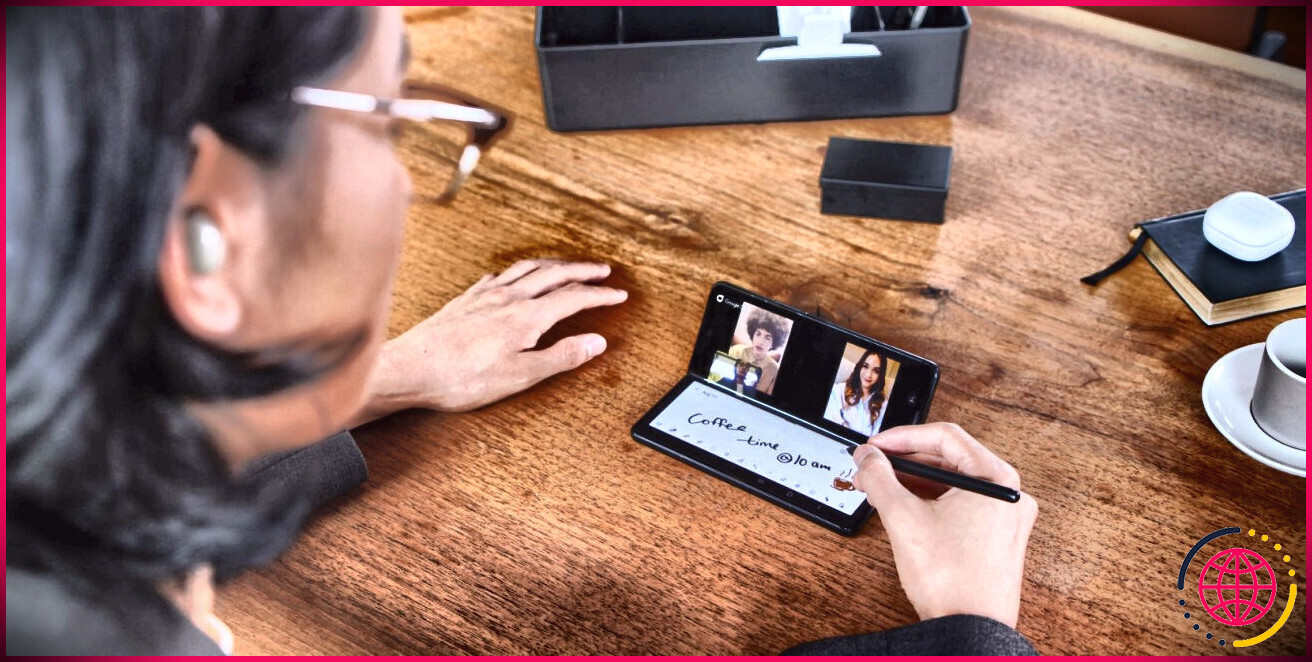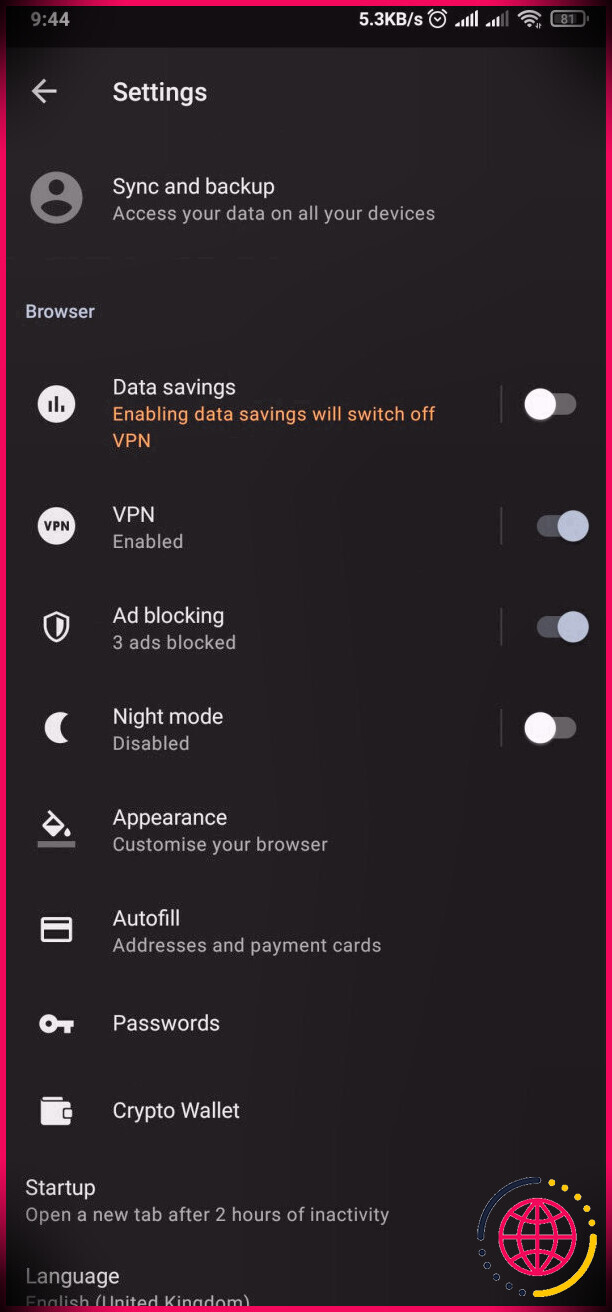Comment installer et personnaliser les sonneries sur les téléphones Android
Liens rapides
- Comment créer des sonneries personnalisées sur Android
- Comment changer de sonnerie sur Android
- Comment définir une sonnerie personnalisée pour un contact
Principaux enseignements
- Vous pouvez utiliser l’application Zedge pour trouver des sonneries personnalisées à partir de films, de jeux vidéo, etc.
- Utilisez l’application Ringtone Maker pour modifier des fichiers audio et créer vos propres sonneries personnalisées.
- Android vous permet également de définir une sonnerie personnalisée pour chaque contact et chaque application de votre téléphone.
Android excelle dans la personnalisation, et votre sonnerie ne fait pas exception. Vous souhaitez utiliser votre propre morceau comme sonnerie ? Appliquer des sonneries personnalisées à des contacts spécifiques ? Définir des sons de notification personnalisés ? Voici ce que vous devez savoir.
Comment créer des sonneries personnalisées sur Android
Non, il ne s’agit pas d’écrire votre propre musique. Il suffit de télécharger des morceaux et de les enregistrer aux bons endroits.
Vous pouvez obtenir des milliers de sonneries et de sons de notification à l’aide d’une application telle que Zedge. Vous pouvez télécharger rapidement des sonneries de films, de jeux vidéo, de mèmes, etc. L’application permet de définir n’importe quel son disponible comme sonnerie, son de notification ou notification personnalisée.
Télécharger :Zedge (Gratuit, abonnement disponible)
Si vous ne voulez pas utiliser l’application, vous pouvez vous en tenir au site web de Zedge et télécharger les fichiers directement ou consulter l’un des autres sites de téléchargement de sonneries. Vous pouvez également consulter ces sonneries gratuites qui ressemblent à de vrais téléphones.
Pour apporter des modifications à une sonnerie avant de l’attribuer, envisagez les options suivantes Ringtone Maker. Cette application permet de créer des sonneries, des alarmes et des sons de notification à partir de plusieurs types de fichiers audio. Vous pouvez l’utiliser pour modifier l’audio sur votre téléphone, par exemple pour augmenter le son d’une piste, couper les silences, etc.
Télécharger :Ringtone Maker (Gratuit, version premium disponible)
Comment changer de sonnerie sur Android
Maintenant que vous avez mis la main sur les mélodies et les carillons, vous êtes prêt à réellement définir votre sonnerie. Les étapes peuvent varier légèrement en fonction du modèle de votre téléphone Android, mais nous avons couvert des instructions détaillées pour les téléphones Google Pixel et Samsung Galaxy.
Sur un téléphone Google Pixel
Si vous possédez un Google Pixel ou tout autre téléphone fonctionnant avec une version essentiellement stock d’Android, vous pouvez suivre ces étapes :
- Allez à Paramètres et tapez sur Son & vibration.
- Tapotement Sonnerie du téléphone, Son de notification par défaut ou Son d’alarme par défaut en fonction de ce que vous souhaitez modifier. Vous accéderez à une page contenant une liste de sons préinstallés ainsi que ceux que vous avez ajoutés.
- Choisissez une catégorie, puis appuyez sur une sonnerie pour l’écouter. Sélectionner Mes sons pour afficher les fichiers que votre téléphone a scannés dans les dossiers intitulés « sonneries ». Pour ajouter manuellement des fichiers à partir d’autres emplacements, appuyez sur le bouton + dans le coin inférieur droit.
- Lorsque vous avez choisi votre sonnerie préférée, appuyez sur Enregistrer dans le coin supérieur droit.
Sur un téléphone Samsung Galaxy
La version d’Android de Samsung est légèrement différente en raison de l’interface One UI. Voici ce qu’il faut faire pour changer de sonnerie sur un téléphone Samsung Galaxy :
- Allez dans Paramètres > Sons et vibrations.
- Sélectionner Sonnerie ou Son de notification.
- Choisissez parmi les options existantes ou appuyez sur l’icône + dans le coin supérieur droit pour ajouter une sonnerie ou un son que vous avez téléchargé. Votre téléphone affichera tout fichier audio détecté dans votre stockage interne. Utilisez l’option de recherche et saisissez le nom du fichier.
Ne négligez pas les notifications des applications. La plupart des applications vous permettent de choisir une sonnerie ou un son de notification unique pour différents types d’alertes. Vous pouvez modifier les sons de notification pour chaque application de votre téléphone.
Comment définir une sonnerie personnalisée pour un contact
Vous pouvez attribuer une sonnerie spécifique à un contact si vous souhaitez une personnalisation encore plus poussée. Et lorsque ce contact particulier vous appellera, vous saurez de qui il s’agit rien qu’à la tonalité.
Sur un téléphone Google Pixel
Pour définir la sonnerie d’un contact sur un téléphone Pixel ou tout autre téléphone fonctionnant sous Android stock, procédez comme suit :
- Ouvrez le menu Contacts app.
- Sélectionnez le contact pour lequel vous souhaitez utiliser une sonnerie personnalisée.
- Appuyez sur l’icône menu à trois points dans le coin supérieur droit et choisissez Régler la sonnerie.
Il ne vous reste plus qu’à sélectionner la sonnerie de votre choix, et le tour est joué !
Sur un téléphone Samsung Galaxy
Les étapes à suivre sur un téléphone Samsung sont pratiquement identiques. Voici les étapes à suivre :
- Ouvrez le Contacts et sélectionnez le contact pour lequel vous souhaitez modifier la sonnerie.
- Appuyez sur les trois points dans le coin inférieur droit et sélectionnez Modifier sonnerie/vibration.
- Sélectionnez maintenant si vous souhaitez définir une sonnerie ou une vibration personnalisée.
Il vous suffit maintenant de choisir la sonnerie souhaitée dans la liste et de quitter le menu.
Avant l’arrivée des smartphones, changer la sonnerie était l’une des premières étapes pour faire en sorte qu’un téléphone vous appartienne. Aujourd’hui, avec tant d’options, de bien meilleurs haut-parleurs et des sons personnalisés par application et par contact, l’expérience est encore meilleure qu’elle ne l’était à l’époque.
Que vous changiez vos sonneries pour le plaisir ou pour être sûr de pouvoir distinguer les appels, les appareils Android facilitent l’ensemble du processus.
Améliorez votre QI technologique grâce à nos lettres d’information gratuites
En vous abonnant, vous acceptez notre politique de confidentialité et pouvez recevoir des communications occasionnelles sur les marchés ; vous pouvez vous désabonner à tout moment.
Articles recommandés

Quelle est la différence entre les téléphones Samsung et Android ?
Samsung fabrique d’excellents téléphones, mais en quoi sont-ils uniques par rapport aux autres téléphones Android ?
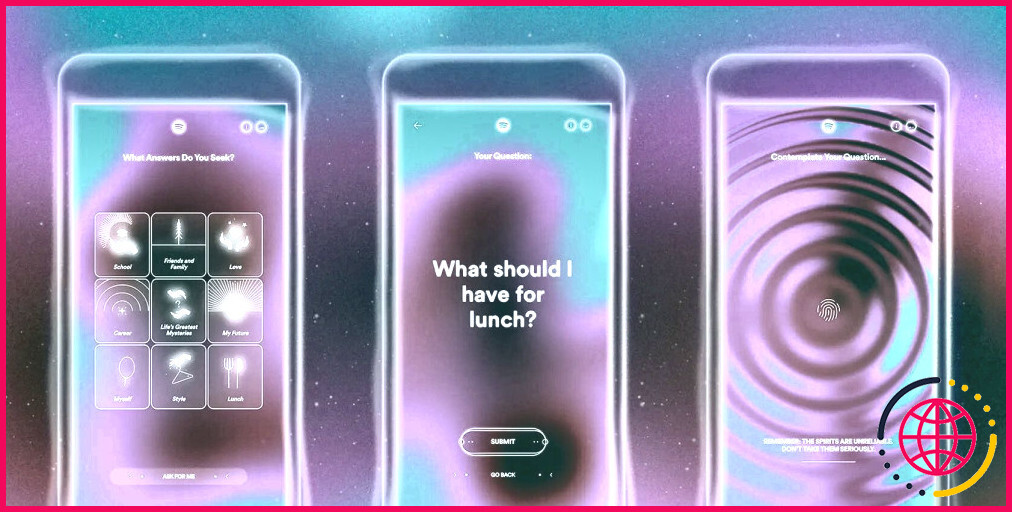
Le médium de Spotify est une boule magique qui répond avec de la musique
Votre service de streaming préféré a le légendaire Nostradamus dans sa ligne de mire.

Le GenAI d’Adobe transforme les messages textuels en musique : voici un premier aperçu
La GenAI d’Adobe apporte simplicité et accessibilité à la création musicale.
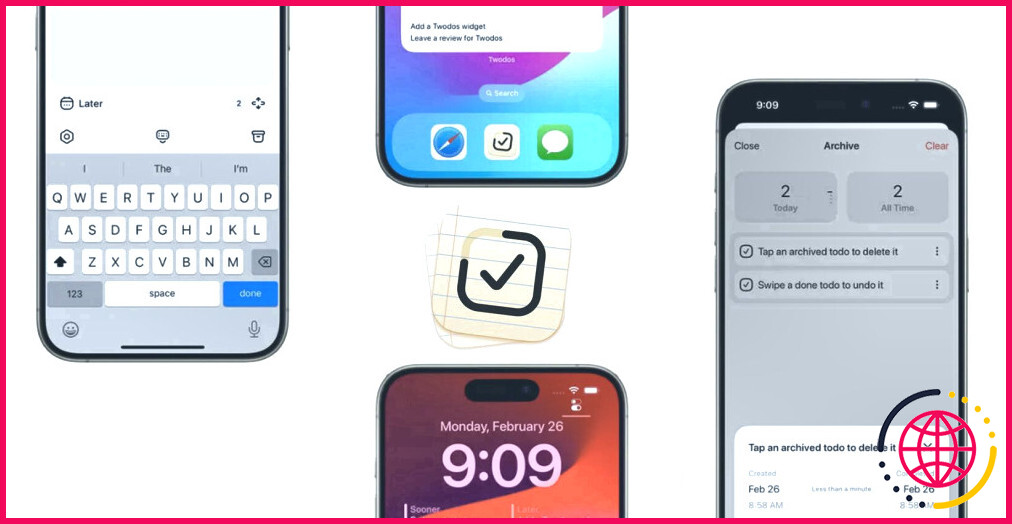
Twodos, l’application gratuite et simple de gestion des tâches avec un principe unique
Twodos est une nouvelle application de tâches ultra-minimaliste et centrée sur la vie privée.

5 alternatives gratuites à Midjourney
Vous cherchez une alternative gratuite à Midjourney ? Essayez ces concurrents qui méritent d’être cités.

8 façons de garder la batterie de votre ordinateur portable en bonne santé pendant longtemps
La batterie de votre ordinateur portable devrait durer longtemps, mais il y a beaucoup de choses que vous pouvez faire pour qu’elle dure encore plus longtemps.
Comment télécharger une chanson comme sonnerie sur mon Android ?
Instructions pour Android
- Ouvrez l’application Paramètres et appuyez sur Sons et vibrations.
- Choisissez Sonnerie du téléphone.
- Appuyez sur Mes sons.
- Choisissez le signe plus en bas.
- Sélectionnez la chanson que vous souhaitez utiliser comme sonnerie.
- Appuyez une nouvelle fois sur la chanson, puis choisissez Enregistrer en haut de la page Mes sons.
Comment puis-je télécharger ma propre sonnerie ?
Définir un fichier audio comme sonnerie
- Sur votre appareil Android, ouvrez l’application Fichiers Google .
- Sous « Catégories », faites défiler jusqu’à « Audio ».
- Recherchez et lisez le fichier audio que vous souhaitez définir comme sonnerie.
- Appuyez sur Plus.
- Dans la boîte de dialogue d’autorisation, appuyez sur Continuer.
- Activez l’option Autoriser la modification des paramètres du système.
Comment télécharger et définir des sonneries ?
Et vous pouvez accéder au dossier. En utilisant cette navigation, il vous suffit de cliquer sur la piste musicale que vous souhaitez.
Où puis-je télécharger des sonneries pour Android ?
Voici les sites gratuits et légaux que tout le monde peut utiliser pour télécharger des sonneries illimitées pour Android. ZEDGE. Sans doute la plateforme la plus réputée pour télécharger des sonneries Android gratuites. Tones7. Un autre site populaire pour télécharger des sonneries Android sur votre ordinateur ou votre téléphone. Audiko.net. MyTinyPhone. MobileRingtones.
- ZEDGE. Sans doute la plateforme la plus réputée pour télécharger des sonneries Android gratuites.
- Tones7. Un autre site web populaire pour télécharger des sonneries Android sur votre ordinateur ou votre téléphone.
- Audiko.net.
- MyTinyPhone.
- MobileRingtones.